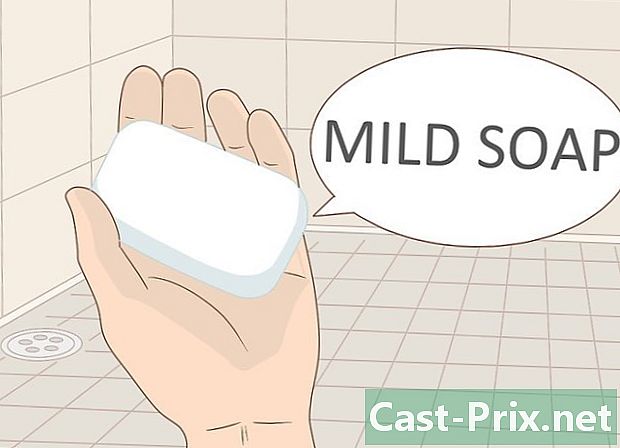Paano linisin ang isang keyboard
May -Akda:
Judy Howell
Petsa Ng Paglikha:
26 Hulyo 2021
I -Update Ang Petsa:
1 Hulyo 2024

Nilalaman
- yugto
- Paraan 1 Alisin ang dumi sa keyboard
- Pamamaraan 2 Tratuhin ang mga Pagkalat
- Pamamaraan 3 Linisin ang loob ng keyboard
Ang mga keyboard ay naging marumi pagkatapos ng isang tiyak na tagal kahit na hindi ka kumakain o naninigarilyo nang regular sa tabi nito. Sa paglipas ng panahon, ang alikabok at dumi ay makakaapekto sa pagganap ng iyong computer. Karamihan sa mga oras, ang isang pangkalahatang paglilinis na may naka-compress na hangin at isopropanol ay sapat na upang mabuhay ang iyong keyboard. Makakagawa ng mas maraming pinsala ang pagkalat, kaya dapat mong agad na matuyo ang iyong keyboard. Iwaksi ito upang ayusin ang ilang mga problema tulad ng mga susi na natigil at upang mabigyan ito ng isang facelift.
yugto
Paraan 1 Alisin ang dumi sa keyboard
- I-off ang computer at tanggalin ang mga cable. Upang maprotektahan ang iyong hardware mula sa pinsala, patayin ang iyong computer bago subukang linisin ang iyong keyboard. Kung mayroon itong isang cable, i-unplug ito mula sa socket sa computer. Kung hindi mo maalis ang keyboard, halimbawa, kung nililinis mo ang iyong kuwaderno, i-unplug ang power cable mula sa computer upang maiwasan ang electric shock.
- Maaari mong mai-unplug ang mga USB keyboard bago i-off ang computer. Kung gagawin mo ito gamit ang isang keyboard na hindi USB, maaari mong masira ang iyong computer, kung hindi ka sigurado, palaging patayin muna ang iyong computer.
- Alisin ang mga baterya o baterya mula sa mga wireless keyboard, lalo na kung nais mong linisin ang mga key.
-
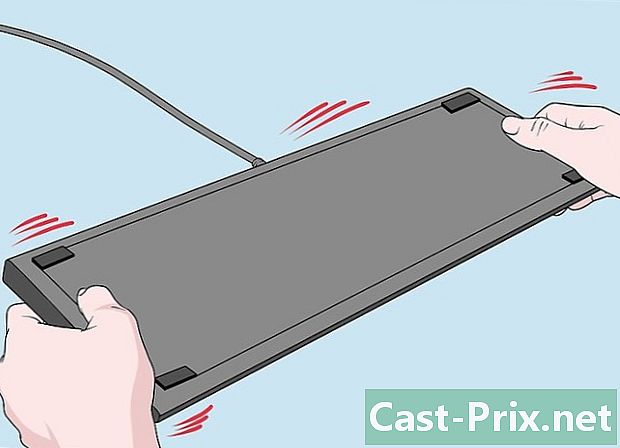
I-flip ang keyboard upang maalis ang dumi. I-flip ang keyboard at itapon hangga't maaari. Mag-ingat kapag nanginginig ang keyboard. Karamihan sa mga mumo, dumi, buhok at iba pang mga tira ay maaaring mahulog kaagad. Ilahad ito sa iba't ibang mga anggulo at malumanay i-tap ito laban sa isang matigas na ibabaw upang mahulog ang maraming dumi.- Makinig sa tunog ng dumi sa keyboard habang iling mo ito. Minsan ito ay nangyayari sa mga mechanical keyboard at iba pang mga aparato na may mga nakataas na mga key. Isaalang-alang ang pag-disassembling ng keyboard para sa malalim na paglilinis.
- Kung naglilinis ka ng isang laptop, panatilihing bukas ang screen habang hawak ang computer sa pamamagitan ng base gamit ang iyong iba pang mga kamay.
-

Gumamit ng naka-compress na hangin upang pumutok ang mga labi. Ang naka-compress na hangin ay ang iyong pinakaligtas na tool para sa pangkalahatang paglilinis. Hawakan ang bote sa isang 45-degree na anggulo habang itinuturo ang mga susi. Ipasa ang tip sa mga susi habang hinahayaan ang mga jet ng naka-compress na hangin. Itago ang tip tungkol sa 1 cm sa itaas ng keyboard sa lahat ng oras.- Maaari kang makahanap ng mga naka-compress na bote ng hangin sa mga tindahan ng supply ng opisina, mga tindahan ng elektronika at supermarket. Maaari ka ring mag-order ng mga bote sa online.
- Upang ganap na linisin ang iyong keyboard, maaari mong pumutok ang naka-compress na hangin sa iba't ibang mga anggulo. Lumiko ka muna sa iyo, pagkatapos ay i-on ito sa kabilang linya.
- Kung naglilinis ka ng isang laptop o lamad na keypad, subukang hawakan habang pinutok mo ang naka-compress na hangin dito. Hawakan ito sa mga 75 degree upang hindi ito ganap na patayo.
-

Gumamit ng isang vacuum ng alikabok upang linisin ang mga labi. Ang lakas ng pagsipsip ng vacuum cleaner ay nag-aalis ng pinaka matigas na dumi na natigil sa pagitan ng mga susi. Kung wala kang isang vacuum cleaner, subukang gumamit ng isang normal na vacuum na may tip sa brush. Pumunta sa buong ibabaw ng keyboard na nakatuon sa partikular sa mga lugar sa paligid ng mga susi. Karamihan sa mga labi ay natigil sa mga lugar na ito.- Tiyaking walang mga quivering key, lalo na sa isang laptop. Kung ang alinman sa mga ito ay bumaba, hanapin ito sa bag ng vacuum, hugasan ito at ilagay ito sa lugar. Ilagay ito sa pin nito o itulak ito sa lugar sa keyboard.
-

Malinis sa paligid ng mga susi na may cotton swab. Isawsaw ang isang cotton swab sa isang maliit na isopropanol upang maiwasan ang basa sa ilalim ng mga susi. Punasan ang paligid ng bawat susi upang alisin ang alikabok, grasa at iba pang dumi. Ulitin nang maraming beses hangga't kinakailangan upang linisin ang mga gilid ng bawat key at ang mga puwang sa paligid nito. Baguhin ang pamunas kapag naging sobrang marumi.- Ang Isopropanol ay mabilis na malunod, kung kaya't ito ay isang mas mahusay na pagpipilian kaysa sa tubig. Mahahanap mo ito sa karamihan ng mga parmasya.
- Maaari mo ring linisin ang mga ito sa pamamagitan ng pambalot ng isang microfiber na tela sa paligid ng isang kutsilyo. Pakinggan ito ng isopropanol, pagkatapos ay ipasok ito sa mga puwang sa pagitan ng mga susi sa keyboard. Ito ay pinakamahusay na gumagana sa mga mechanical keyboard na nakataas ang mga susi.
- Magbayad ng pansin habang nagtatrabaho sa iyong laptop. Ang Isopropanol ay isang mahusay na pagpipilian para sa paglilinis, ngunit ang pinong mga sangkap ng iyong computer ay agad na nasa ibaba ng keyboard. Huwag hayaang tumulo ang produkto sa ilalim ng mga susi.
-

Kuskusin ang keyboard gamit ang isang tela na babad sa isopropanol. Pumili ng isang tela na hindi nababagabag upang maiwasan ang pagpasok ng mga bagong dumi. Tiyakin din na ang tela ay hindi tumutulo sa sandaling iyong ibabad ito. Punasan ang tuktok ng bawat susi upang alisin ang alikabok at dumi na naipon dito.- Panoorin kung gaano kadalas mong ginagamit ang spacebar at ang Enter key. Ito ang mga susi na may posibilidad na maging pinakapuri. Maaaring kailanganin mong i-scrub ang mga ito nang maraming beses upang linisin ang mga ito.
- Para sa mga talagang maruming lugar, gumamit ng isang palito upang mag-scrape ng dumi. Hawakan ang toothpick na halos flat laban sa touch at kuskusin ang dumi upang mawala ito. Kuskusin ang natitira sa isopropanol.
-

Polish ang keyboard gamit ang isang microfiber na tela. Punasan ang keyboard nang isang huling oras upang alisin ang natitirang alikabok at mga patak ng isopropanol. Suriin ito upang matiyak na mukhang malinis ito at tulad ng bago. Kung marumi pa rin, dapat mong isaalang-alang ang pag-disassembling nito para sa malalim na paglilinis. Kapag tapos ka na, isaksak ito at subukan ito.- Ang isopropanol sa keyboard ay nalunod pagkatapos ng halos isang minuto. Ang tubig ay maaaring tumagal ng mas mahaba. Kung gumamit ka ng tubig at sa palagay mo ay maaaring tumakbo ito sa pagitan ng mga susi, hayaang matuyo ito ng hindi bababa sa 24 na oras bago muling maiugnay ito.
Pamamaraan 2 Tratuhin ang mga Pagkalat
-

I-off ang computer at i-unplug agad ang keyboard. Huwag paganahin ang materyal kaagad pagkatapos ng pag-iwas ng likido dito. Ang likido ay maaaring pumasok sa keyboard at nasira o nasira ang mga bahagi ng iyong kuwaderno. Alisin ang plug ng keyboard kung nakakonekta ito sa iyong computer o mai-unplug ang laptop.- Upang maiwasan ang pinsala sa iyong computer o keyboard, makitungo agad sa mga aksidente. Ang mga sangkap na likido at mga de-koryenteng sangkap ay hindi naghahalo. Huwag i-on ang yunit hanggang sa matuyo ito.
- I-off muna ang computer bago idiskonekta ang isang di-USB keyboard upang maiwasan ang pagsira ng iyong kagamitan.
-

I-flip ang keyboard upang maialog ang likido. Dalhin ang keyboard sa isang lababo, basurahan o tuwalya. Sa pamamagitan ng paghawak nito baligtad, pinipilit mo ang likido na dumaloy sa halip na tumagas sa keyboard.Sa pamamagitan ng pag-ilog nito, pinipilit mo ang mga nakulong na patak sa pagitan ng mga susi upang mahulog. Patuloy na gawin ito hanggang tumigil sa pag-agos ang keyboard.- Ilahad ito sa maraming direksyon upang patakbuhin ang likido. Kung mayroon kang isang laptop, idirekta ang likido na ibinuhos mo ang layo mula sa engine at iba pang mahahalagang bahagi. Panatilihing bukas ito at iginawad sa pamamagitan ng pagkahilig nito upang pilitin ang likido sa mga susi.
-

Patuyuin ang keyboard gamit ang isang microfiber na tela. I-hold ito pataas habang ginagawa mo ito. Punasan ng espongha ang mas maraming likido hangga't maaari. Huwag ibalik ang keyboard sa paunang posisyon hanggang sa makuha mo ang mas maraming likido hangga't maaari.- Ang mga tuwalya ng tela at tisyu ay maaaring mag-iwan ng mga nalalabi, kaya mas mahusay na gumamit ka ng isang tela ng microfiber. Sa kaso ng emerhensiya, maaaring hindi ka magkaroon ng oras upang makahanap ng tamang tela, kaya maaari mong gamitin ang anuman sa kamay. Isang tuwalya, papel na tuwalya o kahit isang lumang t-shirt ang gagawa ng trick.
-

Hayaang matuyo ang hangin ng hindi bababa sa 24 na oras. Panatilihing baligtad ang keyboard upang hayaan ang likido na tumagas dito. Maglagay ng isang tuwalya sa ilalim ng pagsipsip ng dumadaloy na likido. Kapag ang keyboard ay nagkaroon ng oras upang matuyo, maaari mong maibalik ito nang ligtas.- Karamihan sa mga splashes ay dapat matuyo sa loob ng 24 na oras. Kung mayroon kang sapat na oras, dapat mong subukang i-dry ito sa loob ng dalawa o tatlong araw.
-

Subukan ang keyboard para sa mga palatandaan ng pinsala. I-plug ito kung mayroon itong cable o i-on ang iyong laptop. Subukang mag-type sa keyboard. Pindutin ang lahat ng mga susi upang matiyak na gumana ito. Maaaring hindi mo na-plug ang isa sa pamamagitan ng paglilinis nito.- Maliban na lamang kung ikaw ay nag-ambong ng tubig, mayroong isang magandang pagkakataon na ang iyong mga susi ay malagkit. I-disassemble ang keyboard upang malinis ito nang lubusan.
- Isaalang-alang ang propesyonal na paglilinis para sa isang mamahaling laptop. Ang mga laptop ay mas malambot at mas mahirap linisin kaysa sa karaniwang mga keyboard. Maaaring suriin ng isang propesyonal na ang mga panloob na sangkap ng iyong notebook ay hindi nasira.
Pamamaraan 3 Linisin ang loob ng keyboard
-

I-off ang computer at i-unplug ang keyboard. Protektahan ang iyong kagamitan at ang iyong sarili sa pamamagitan ng pag-aalaga ng mga de-koryenteng sangkap. Magsimula sa pamamagitan ng pag-off ng iyong computer, pagkatapos ay i-unplug ang keyboard. Kung gumagamit ka ng isang wireless keyboard, alisin ang baterya o baterya.- Alisin ang plug ng kuryente kung nagtatrabaho ka sa isang laptop. Pindutin ang anumang key upang makita kung ang computer ay ganap na hindi pinagana.
- Kung mayroon kang isang hindi USB na keyboard, patayin ang computer bago subukan na mai-unplug ito.
-

Alisin ang mga susi gamit ang isang distornilyador kung matatanggal ito. Ang mga susi ng karamihan sa mga modernong keyboard ay nakabitin sa mga maliliit na tong at madaling alisin. Ang paggamit ng isang flathead na distornilyador o kutsilyo ng mantikilya sa ilalim ng isa sa mga sulok ng susi upang i-disassemble. Pagkatapos ay i-shoot ito gamit ang iyong mga daliri. Maaaring kailanganin mong pukawin nang kaunti upang i-slide ito sa clip sa ilalim.- Kumuha ng larawan ng iyong keyboard gamit ang iyong telepono bago ilabas ang mga susi. Tutulungan ka nitong ibalik ang mga ito sa lugar.
- Kung naghahanap ka ng isang mas simpleng paraan upang makalabas sila, kumuha ng isang clip. Maaari mong mahanap ang mga ito sa online o sa mga tindahan ng elektronika.
- Kung hindi ka komportable upang i-disassemble ang mga susi, kumunsulta sa manual ng pagtuturo o tumawag sa tagagawa. Magtanong tungkol sa mga rekomendasyon para sa pag-alis ng mga susi at paglilinis nito.
-

Alisin ang keyboard at i-disassemble ito. I-flip ang keyboard at hanapin ang mga turnilyo. Ang ilang mga keyboard ay may mga tray na nakakabit sa bawat isa. Kung ang iyong keyboard ay may mga turnilyo, alisin ang ilalim na mga trays upang hugasan nang hiwalay. Suriin para sa mga nakatagong mga turnilyo sa ilalim ng mga label ng keyboard.- Kung hindi mo maalis ang mga susi, maaari mong alisin ang mga tray. Pagkatapos, i-disassemble ang mga susi kung posible upang linisin ang mga tray.
-

Ilagay ang mga susi sa isang strainer upang hugasan ang mga ito. Maglagay ng isang tuwalya malapit sa lababo. Patakbuhin ang maligamgam na tubig sa pamamagitan ng lababo habang inilalagay mo ang mga susi sa isang colander. Pagkatapos ay hawakan ang colander sa ilalim ng pagpapatakbo ng tubig at i-on ang iyong mga susi sa iyong kamay upang banlawan ang mga ito. Panatilihin ng pilay ang mga susi habang hinahayaan ang tubig at dumi. Kapag natapos, ilagay ang mga susi sa isang tuwalya upang matuyo.- Kung ang pagbubuhos ay hindi sapat upang linisin ang mga susi, subukang gamitin ang likidong paghugas. Punan ang isang mangkok na may maligamgam na tubig, magdagdag ng 1 kutsara ng paghuhugas ng likido at ipahiram. Ang mga pad para sa paglilinis ng mga pustiso ay napaka-epektibo at maaari mong gamitin ang mga ito sa halip na likido sa ulam.
-

Hugasan ang mga tray na may sabon at maligamgam na tubig. Ilagay ang tray sa colander o mangkok ng salad. Banlawan ng maligamgam na tubig. Linisin ang mga labi ng tubig na may sabon at isang microfiber towel. Kapag natapos, ilagay ang tray sa tabi.- Kung ang iyong keyboard ay talagang marumi, ibabad ang tray at mga susi sa tubig at likidong paghuhugas ng hanggang sa anim na oras. Kuskusin at banlawan kapag tapos ka na.
-

Punasan ang iba pang kalahati ng keyboard na may isopropanol. Pakinggan ang isang microfiber na tela na may isopropanol. Kuskusin ang natitirang tray upang alisin ang mas maraming dumi hangga't maaari. Pumasa sa paligid ng mga tangkay na hawak ang mga susi sa lugar.- Tiyaking hindi tumagas ang tela o maglagay ka ng mas maraming likido sa iyong mga elektronikong sangkap. Gumamit ng isang binili ng elektronikong sangkap ng brush upang alisin ang encrusted dumi.
-

Linisin ang mga tangkay ng mga susi na may cotton swab. Tapos na ang paglilinis sa pamamagitan ng pagpahid ng natitirang dumi. Ang mga tangkay ng mga susi ay maliit na mga tong na nakaayos sa tuktok ng keyboard. Punasan ang buong paligid upang alisin ang dumi. Pagkatapos ay magbasa-basa ng isang cotton swab na may isang patak ng isopropanol upang punasan ang bawat isa sa kanila.- Baguhin ang cotton swabs kapag marumi upang maiwasan ang pagkalat ng dumi.
- Ang Isopropanol ay mabilis na nalunod, kaya't mas ligtas ito kaysa sa tubig. Iwasang maglagay ng labis dito. Magbasa-basa lamang ang mga swab na cotton.
-

Hayaang matuyo ang keyboard ng dalawa hanggang tatlong araw. Maghanap ng isang lugar sa iyong worktop kung saan maaari mong matuyo ang mga bahagi. Maglagay ng ilang mga tuwalya, pagkatapos ay ayusin ang mga sangkap sa kanila. Panatilihin ang mga nakalantad na bahagi sa sariwang hangin upang matuyo.- Siguraduhing inilalagay mo ang mga ito sa isang ligtas na lugar upang hindi sila mahulog sa sahig o mawala. Iwasan ang pagkakaroon ng mga bata o mga alagang hayop ng pag-access upang matuyo nang lubusan.
-
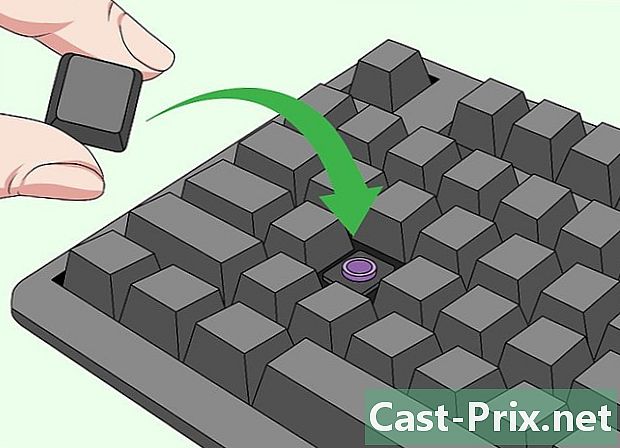
Ibalik ang mga bahagi sa lugar at subukan ang mga ito. Ibalik muli ang iyong keyboard sa pamamagitan ng pag-reverse ng mga hakbang na iyong sinundan upang i-disassemble ito. Para sa karamihan ng mga keyboard, kakailanganin mong unahin ang mga trays. Reattach ang mga ito, pagkatapos ay ilagay ang mga susi sa kaukulang rod. Sa pangkalahatan, i-drag lamang ang mga ito sa maliit na clip sa tuktok upang hawakan ang mga ito.- Kung ang iyong keyboard ay hindi gumagana, i-unmount ito muli. Tiyaking naipon mo ito nang tama at i-plug ang lahat ng mga cable.
- Isaalang-alang ang paggamit ng isang propesyonal upang linisin ito ng maayos. Ang isang propesyonal na tekniko ay magagawang i-disassemble ang iyong laptop, hanapin ang mga nasira na bahagi at linisin nang ligtas ang mga sangkap.
-

Masiyahan sa isang keyboard tulad ng bago!

- Sa karamihan ng mga keyboard, ang spacebar ay ang pinakamahirap na susi upang ibalik sa lugar. Dahil madali itong masira, isaalang-alang ang iwanan ito sa lugar habang linisin mo ang keyboard.
- Hindi mo karaniwang kailangan i-disassemble ang iyong laptop upang linisin ang keyboard. Kung mayroon kang isang mahusay na kaalaman sa mga electronics, i-disassemble ang iyong aparato para sa malalim na paglilinis.
- Ang mga susi ng mga laptop ay mas mainam at mas mahirap na ilagay sa lugar. Ang space bar at ang Enter key ay maaaring magkaroon ng magkakahiwalay na mga bracket sa ilalim na dapat mai-install nang sabay-sabay tulad ng bagong key.
- Kung nakalimutan mo ang pagkakasunud-sunod kung saan mai-install muli ang mga key, i-restart ang iyong computer at maghanap para sa isang imahe sa online. Maaari ka ring makahanap ng isang virtual na keyboard o isang representasyon ng iyong keyboard sa mga setting ng computer.
- Ang ilang mga tao ay naghuhugas ng kanilang keyboard sa makinang panghugas. Gamitin ang solusyon bilang isang huling resort maliban kung inirerekomenda ng tagagawa.
- Kung mayroon kang mga pagdududa tungkol sa iyong keyboard o computer, dalhin ito sa isang propesyonal. Payagan itong suriin o lubusan na malinis hanggang sa maayos itong gumagana.
- Maaari mong masira ang iyong keyboard sa pamamagitan ng paghuhugas nito. Ito ay isang malaking problema sa mga laptop dahil ang mga likidong paglilinis ng mga produkto ay maaaring makapinsala sa aparato.
- Suriin ang warranty kapag bumili ka ng isang keyboard o laptop. Ang ilang mga pamamaraan ng paglilinis ay maaaring kanselahin ito. Sundin ang mga rekomendasyon ng tagagawa o humingi ng tulong sa propesyonal upang maiwasan ito.
- Ang naka-compress na hangin ay nakakalason, kaya dapat kang magtrabaho sa isang mahusay na bentilador na lugar at maiwasan ang paglanghap ng mga nilalaman ng bote.